Cách cài đặt Plugin cho wordpress chi tiết từ A – Z
Cách cài đặt Plugin cho wordpress chi tiết từ A – Z
Xem nhanh
Cài đặt Plugin trên WordPress sẽ mở ra cho bạn vô vàn cơ hội tối ưu website. Điều này có được nhờ bộ công cụ hữu ích, đa dạng tính năng. Để giúp bạn bắt đầu tìm hiểu dễ dàng hơn, FPT Cloud mong muốn chia sẻ kiến thức liên quan thông qua bài viết dưới đây.
Trong phần mở đầu sẽ là khái niệm, phân loại cùng lợi ích quan trọng; sau đó sẽ đi vào hướng dẫn cách cài đặt Plugin và kết thúc bằng việc giải đáp câu hỏi. Vì thế, hãy theo dõi tới phần cuối để không bỏ lỡ những thông tin hỗ trợ tuyệt vời nhé!
Tìm hiểu về Plugin
Để quá trình cài Plugin thực sự hiệu quả, bạn cần hiểu cơ bản về thuật ngữ này. Từ cách định nghĩa đến phân tích vai trò đều được diễn giải ngắn gọn, dễ nắm bắt. Vì thế, bạn không cần phải lo lắng ngay cả khi không phải dân chuyên công nghệ.
Plugin là gì?
Plugin là chương trình hay phần mềm được các nhà phát triển website viết ra, tích hợp vào WordPress. Ngôn ngữ sử dụng để lập trình là PHP – chuyên sử dụng trong việc xây dựng các nền tảng mở.
-
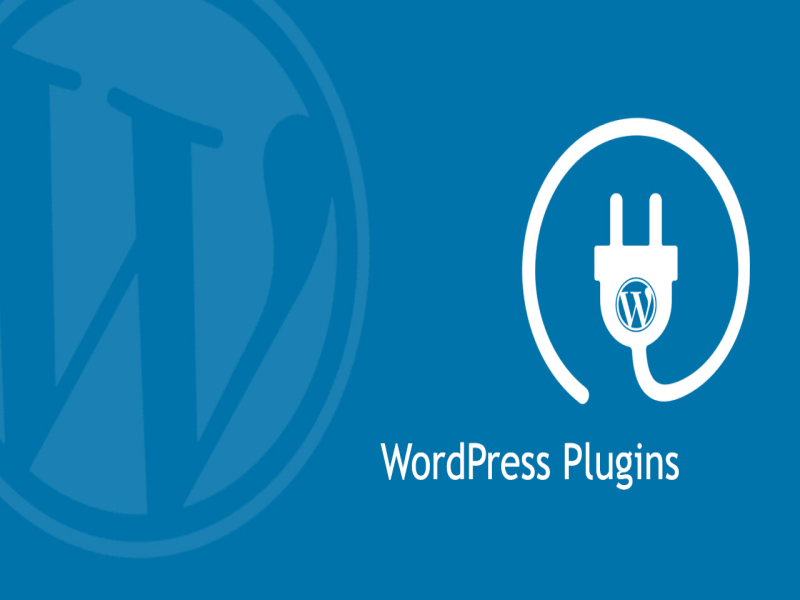
Plugin bao gồm hàng loạt chương trình và phần mềm cho mục đích khác nhau
Bạn có thể coi việc cài đặt Plugin và ứng dụng giống như một tiện ích mở rộng của website. Mỗi loại có một hoặc nhiều tính năng riêng nhưng đều được hình thành nên với mục tiêu chung. Đó là đảm bảo sự vận hành và phát triển website WordPress.
Tính tới thời điểm hiện tại, bạn có hơn 48,000 lựa chọn cho cài đặt Plugin WordPress. Ngoài ra, bạn sẽ thấy hàng ngàn ứng dụng, phần mềm cao cấp khác. Chúng được bán bởi các nhà phát triển và công ty riêng lẻ.
Chưa hết, trên các trang web của bên thứ ba như Github cũng sở hữu vô vàn Plugin.Nhờ tổng thể này, website WordPress đã trở thành hệ thống quản lý nội dung và Application Framework mạnh mẽ. Việc chỉ định nghĩa như một công cụ tạo Blog đơn giản đã không còn.
>>> Xem thêm: WordPress Localhost là gì? Hướng dẫn cách cài đặt chi tiết
Lý do nên cài đặt Plugin WordPress là gì?
Để biết tại sao nên cài đặt Plugin, bạn cần có sự so sánh trong mối quan hệ tương quan. Theo phương pháp truyền thống, lập trình viên cần phải viết ra một đoạn code và đưa lên host. Quá trình này nhằm mục đích thêm tính năng mới cho website.
-
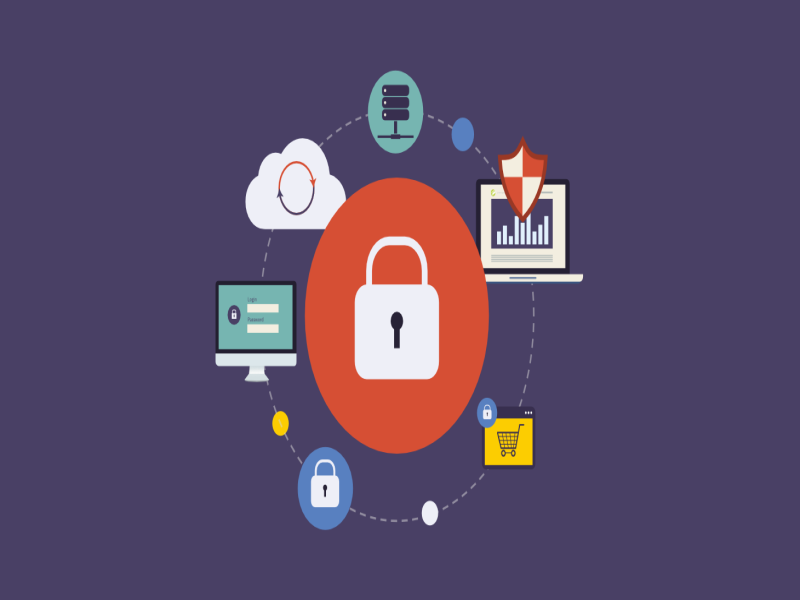
Sử dụng Plugin sẵn có đem tới ưu thế về nhiều mặt
Muốn hoàn tất cần khá nhiều thời gian cũng như sự kiểm tra kỹ lưỡng, khắt khe. Trong khi đó, cài Plugin cho WordPress đem tới cho người dùng những lợi ích sau:
- Tiết kiệm thời gian: Chỉ mất 5 phút để tìm kiếm và cài đặt Plugin mới cho website.
- Hạn chế sai sót: Các ứng dụng, phần mềm đưa vào WordPress đều có khả năng vận hành ngay. Nhờ những nhà phát triển hàng đầu, lỗi kỹ thuật hạn chế tối đa. Bạn không cần phải biết cách viết code hay kiểm tra nhiều lần.
- Thao tác dễ dàng: Bạn có thể cài đặt Plugin và gỡ chúng bất kỳ khi nào, dựa theo nhu cầu. Hoạt động này hoàn toàn không ảnh hưởng gì đến website.
Duy chỉ có một điểm hạn chế bạn cần lưu ý. Đó là hạn chế cài đặt Plugin không cần thiết vì sẽ làm tốn nhiều băng thông của website, dẫn tới tải chậm.
Các nhóm Plugin
Trước khi cài đặt Plugin nên xác định yêu cầu bản thân muốn sử dụng cho mục đích gì. Dựa trên nhu cầu, dưới đây là ba nhóm cho bạn cân nhắc:
-

Dựa trên tính năng, Plugin được phân làm ba nhóm cơ bản
- Nhóm Plugin tối ưu: Những khía cạnh được cải thiện bao gồm hình ảnh, SEO, bài viết. Bên cạnh đó, loại này hỗ trợ tốc độ tải trang của website.
- Nhóm Plugin bảo mật: Tăng tính an toàn cho website. Quản trị web tránh được tình trạng bị hack hoặc đánh sập bởi bất kỳ nhóm hacker nào.
- Nhóm Plugin lưu trữ: Có chức năng Data Backup. Cài đặt Plugin kiểu này giúp lưu trữ, khôi phục dữ liệu một cách dễ dàng hơn bao giờ hết.
Bạn có thể kết hợp cài đặt Plugin đến từ nhiều nhóm khác nhau để phục vụ cho công việc. Chúng vẫn đảm bảo hoạt động bình thường, không xảy ra sự mâu thuẫn nào.
7 Plugin phổ biến dành cho WordPress
Như bạn đã biết, hiện có hàng chục nghìn Plugin nhưng không phải loại nào cũng cần sử dụng. Dưới đây là các công cụ cần thiết nhất cho website WordPress.
-
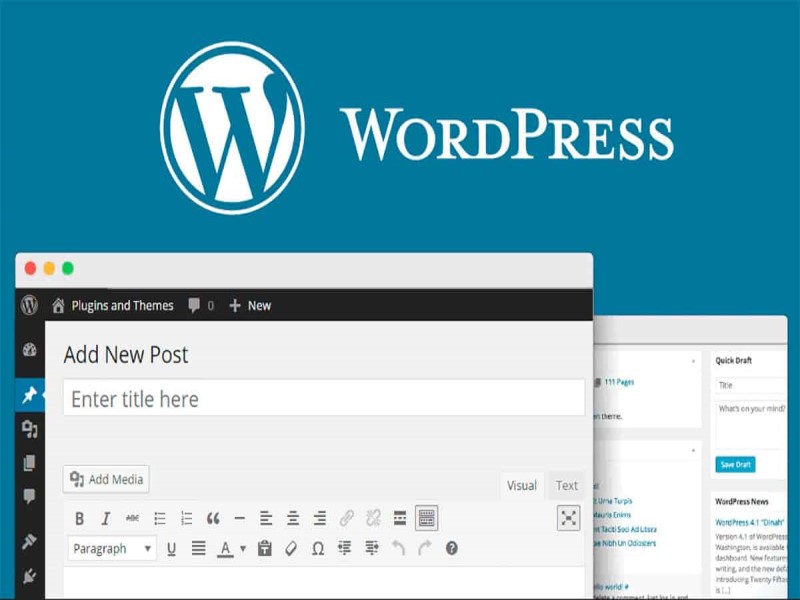
Không khó để tìm thấy những Plugin chỉnh sửa nội dung
| Loại Plugin | Tính năng |
| ✅SEO by Yoast | Giải pháp dành cho việc tối ưu hóa website chuẩn SEO. |
| ✅TinyMCE Advanced | Plugin tổng hợp các công cụ soạn thảo văn bản cho website, rất hữu ích cho sáng tạo nội dụng. |
| ✅kk Star Ratings | - Đánh giá sao cho bài viết, phục vụ cho mục đích tăng độ uy tín website với công cụ tìm kiếm Google.- Gây dựng niềm tin. |
| ✅Google XML Sitemaps | - Plugin sơ đồ trang web.- Việc sử dụng giúp công cụ tìm kiếm Indexing website nhanh chóng và tốt hơn. |
| ✅RDFa Breadcrumb | Plugin hỗ trợ tạo thẻ điều hướng trong giao diện người dùng. |
| ✅WooCommerce | - Được xem là Plugin WordPress tối ưu nhất cho các website thương mại điện tử.- Tính năng nổi bật bao gồm: Trang giỏ hàng, thanh toán an toàn với thẻ tín dụng, tùy chọn các phương án giao hàng,… |
| ✅WP Rocket | - Hỗ trợ tăng tốc website.- Một trong những tính năng nổi bật là Lazy Load – đem tơi sự mượt mà hơn trong cách vận hành web. |
3 cách cài đặt Plugin cho WordPress thông dụng nhất
Hướng dẫn cách cài Plugin cho WordPress chắc chắn là điều quý bạn đọc mong chờ nhất. Dựa trên thế mạnh của bản thân, bạn có thể lựa chọn theo một trong ba phương pháp dưới đây. Hãy cùng trải nghiệm sự tiện lợi trong thiết lập qua phần dưới đây nhé!
Cách 1: Cài đặt bằng Dashboard
Đây được đánh giá là cách cài đặt Plugin đơn giản nhất. Mục đích là sử dụng công cụ miễn phí, có sẵn trong thư viện của nền tảng này. Để thành công, bạn chỉ cần làm theo bốn bước như sau:
-
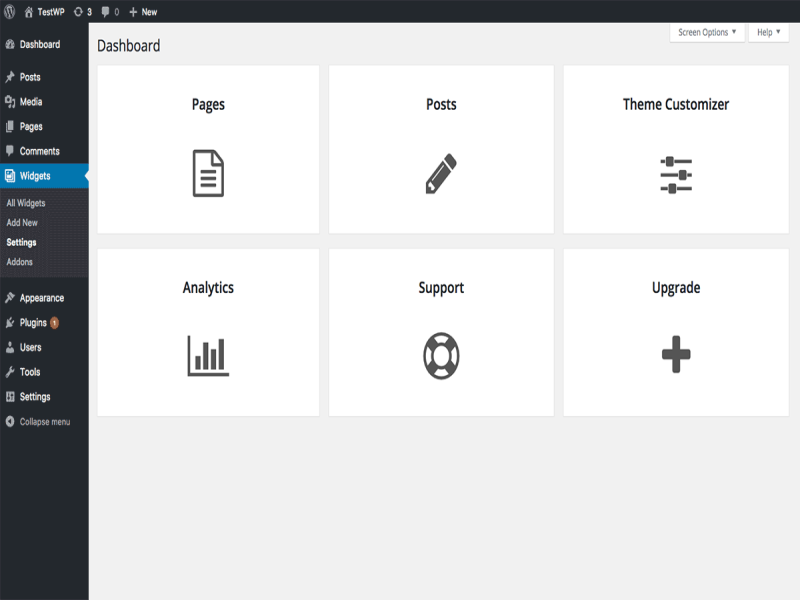
Cách dễ dàng nhất là đi tới Dashboard và tìm kiếm điều bạn cần
- Bước 1: Đăng nhập vào trang Dashboard trên WordPress, chọn menu Plugin rồi ấn “Add New”.
- Bước 2: Trong ô tìm kiếm, gõ tên Plugin muốn cài đặt rồi nhấn Enter.
- Bước 3: Hệ thống trả về danh sách một loạt Plugin liên quan. Hãy chọn loại bạn muốn bằng cách nhấn “Install Now” để cài đặt. WordPress sẽ tải về và hoàn thành thiết lập tự động.
- Bước 4: Nhận thông báo yêu cầu kích hoạt Plugin. Bạn chỉ cần nhấn vào “Active Plugin” để hoàn thành.
Chỉ với các thao tác như vậy, cài đặt Plugin đã kết thúc. Giờ đây, chúng sẽ hoạt động bình thường trên WordPress.
Cách 2: Cài bằng cách upload
Trong hướng dẫn trên, bạn sẽ lấy trực tiếp chương trình, phần mềm từ kho Plugin. Tuy nhiên, bạn cũng có thể upload lên từ máy tính cá nhân. Hình thức này thường được áp dụng cho những loại trả phí. Cách làm như sau:
-

Hình thức upload thường sử dụng cho Plugin trả phí
- Bước 1: Tải Plugin muốn cài đặt về với định dạng file là .zip.
- Bước 2: Đăng nhập vào trang Dashboard của WordPress, chọn Plugin và nhấn “Add New”.
- Bước 3: Nhấn nút “Upload Plugin”. Hệ thống sẽ hiển thị thông báo có mục “Choose File” để tải lên từ máy tính. Tiếp đó, bạn nhấn “Install Now” để cài đặt ngay bây giờ.
- Bước 4: Sau khi hoàn tất sẽ xác nhận cho người dùng trên màn hình. Bạn chỉ cần bấm “Active Plugin” để kích hoạt chúng.
Nếu bạn đang muốn sử dụng các chương trình trả phí, đừng quên cách cài đặt Plugin này. Thao tác dễ dàng, tiếp cận nhanh chóng cho cả những người thực hành lần đầu.
Cách 3: Cài đặt bằng giao thức FTP
Dùng dịch vụ Hosting WordPress sẽ bị hạn chế dung lượng tệp tin tải lên từ Dashboard. Do đó, hai cách trên là bất khả thi với Plugin nặng. Trong trường hợp này, bạn nên nghĩ tới cài đặt bằng giao thức FTP. Quá trình thực hiện thông qua một phần mềm có tên FTP Client.
Đây là cách làm thông dụng với các website sử dụng dịch vụ thuê Hosting. Để giúp bạn dễ hình dùng hơn, dưới đây là hướng dẫn với phần mềm File Zilla.
- Bước 1: Tải phần mềm về máy tính, tiến hành cài đặt.
- Bước 2: Giải nén tệp “plugin.zip” thành thư mục cùng tên. Trong đó sẽ bao gồm dữ liệu được bạn tải lên Hosting.
- Bước 3: Mở phần mềm File Zilla. Sau đó thực hiện đăng nhập tên miền của Hosting, user, password và chọn cổng kết nối 21.
- Bước 4: Phần mềm hiển thị hai cửa sổ khi đã kết nối máy tính với Hosting thành công. Chúng bao gồm Local site và Remote site. Bạn tìm và chọn thư mục wp-content/plugins ở cửa sổ bên phải. Đó chính là nơi chứa Plugin cần upload lên.
- Bước 5: Đối với cửa sổ bên trái, tìm tới thư mục Plugin cần tải. Sau đó, bạn click chuột phải và chọn “Upload”.
- Bước 6: Tại đây, hệ thống sẽ tự động tải Plugin lên WordPress. Khi quá trình này kết thúc, vào trang quản trị và tìm kiếm tên Plugin vừa cài đặt. Cuối cùng là nhấn “Active”.
Chỉ cần bám sát theo từng khâu trong quá trình chắc chắn sẽ thành công. Tuy có mất nhiều thời gian hơn hai phương pháp trên nhưng rất tối ưu khi sử dụng.
>>> Xem thêm: AppServ là gì? Trọn bộ hướng dẫn cài đặt và cách sử dụng trên Windows
Lưu ý khi cài Plugin cho WordPress
Để nhanh chóng cài đặt Plugin thành công và hữu ích khi khai thác, bạn nên lưu ý một số điểm. Hãy tham khảo để quá trình sử dụng không bị ngắt quãng bởi những lỗi nhỏ nhé!
-
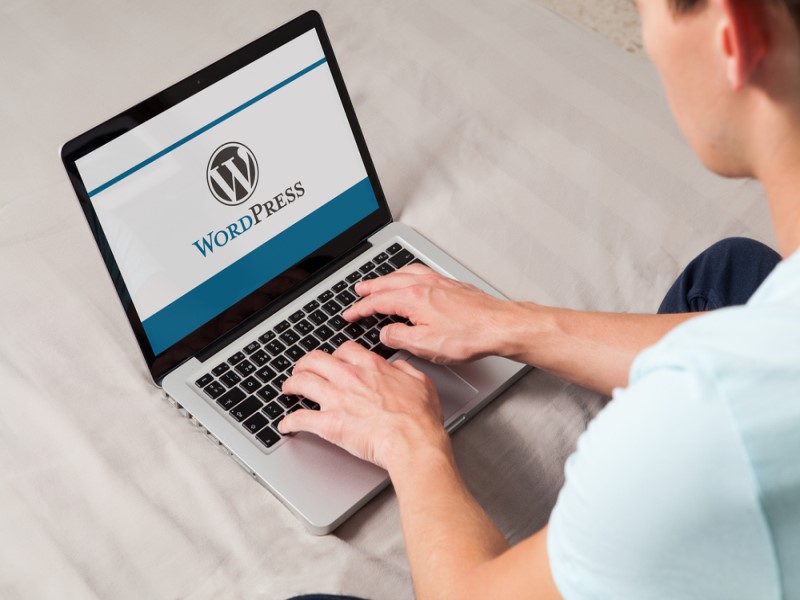
Có một số lưu ý quan trọng cần nhớ khi cài đặt Plugin
- Trước khi cài đặt Plugin cần hiểu rõ nhu cầu bản thân: Nhờ thế sẽ hạn chế việc lưu giữ như công cụ không cần thiết. Chúng gây mất thời gian lại ảnh hưởng tiêu cực đến website.
- Tham khảo các Plugin được khuyên dùng trên Internet: Với cùng một mục đích nhưng sẽ có nhiều chương trình hỗ trợ tương tự nhau. Vì thế, bạn nên cân nhắc điểm mạnh – yếu để có quyết định tối ưu nhất.
- Kiểm tra mức độ tương thích giữa Plugin và phiên bản WordPress cũng như theme: Trong thực tế sẽ có những phần mềm không hỗ trợ cho version bạn đang sử dụng. Tương tự, nếu Theme không tương thích, khi cài sẽ gặp lỗi website nghiêm trọng.
Phía trên là những lưu ý đơn giản nhưng rất thiết thực. Trước khi cân nhắc đến việc khai thác triệt để, cần đảm bảo Plugin hoạt động tốt.
Giải đáp về Plugin
Tuy đã có hướng dẫn và lưu ý trước khi cài đặt Plugin vẫn khó tránh khỏi những bỡ ngỡ. Vì thế, phần dưới đây sẽ tập trung giải đáp hết những thắc mắc thường gặp.
-
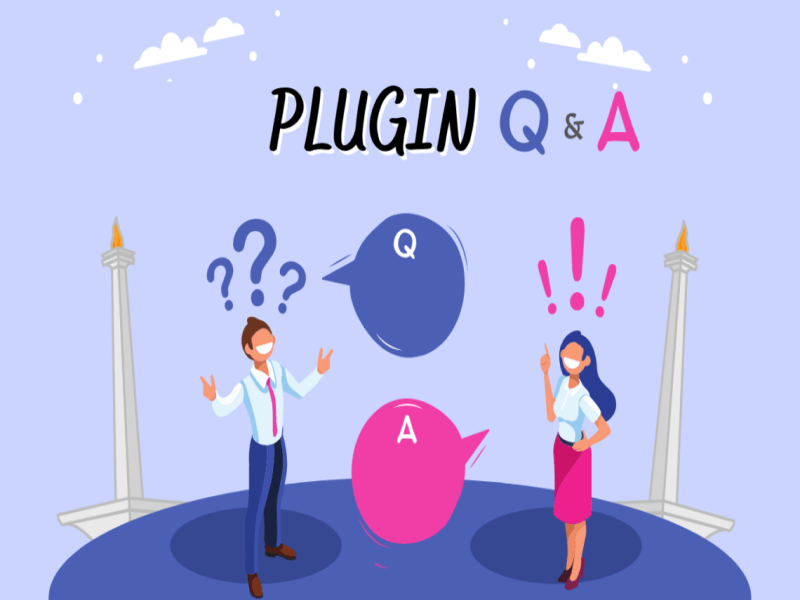
Trong quá trình sử dụng sẽ không tránh khỏi các thắc mắc về Plugin
- Tại sao tôi không cài đặt Plugin trên website WordPress được? Tính đến hiện tại có hai phiên bản chạy song song là WordPress.com và WordPress.org. Version .org cho phép bạn tự do thiết lập trong khi điều này không được hỗ trợ với .com.
- Mỗi website cần bao nhiêu Plugin là đủ? Bạn không nên nghĩ số lượng càng nhiều sẽ có lợi hơn. Những loại còn hạn chế về kỹ thuật code sẽ làm web bị chậm. Vì thế, chỉ nên khai thác đúng theo nhu cầu bản thân.
- Khi sử dụng Plugin miễn phí có nhận được hỗ trợ không? Đa số các chương trình miễn phí sẽ không có sự hậu thuận đến từ nhà cung cấp. Tuy nhiên, bạn có thể học hỏi, kêu gọi giúp đỡ thông qua diễn đàn WordPress.
- Nên cài đặt Plugin miễn phí hay trả phí? Để trả lời câu hỏi cần dựa trên các điểm trọng tâm về tính năng, hỗ trợ và file tài liệu.
Những bài viết liên quan:
- Lỗi 502 Bad gateway là gì? Nguyên nhân & cách khắc phục từ A-Z
- Lỗi 552 là gì? Cách sửa lỗi Connection timed out nhanh nhất
- Hướng dẫn chỉnh sửa Theme WordPress từ cơ bản đến nâng cao
- Cách sửa lỗi “Server Execution Failed” Đơn Giản & Hiệu Quả
Chắc chắn sẽ còn nhiều thắc mắc mở rộng hơn nữa. Tuy nhiên, bạn dễ dàng tìm thấy câu trả lời từ người có kinh nghiệm và chuyên gia thông qua Internet. Sẽ thật tiếc nếu bỏ qua sự hữu ích đến từ chương trình và phần mềm trên WordPress. Bạn nên sử dụng để thấy công việc và học tập thuận lợi hơn rất nhiều. FPT Cloud chúc bạn sớm thành công trong việc cài đặt Plugin mong muốn.



















